2 Möglichkeiten, Junk-Dateien zu entfernen und den Computer zu bereinigen, um den PC zu beschleunigen
Veröffentlicht: 2022-02-13Möchten Sie Junk-Dateien von Ihrem Windows-PC entfernen? Möchten Sie Speicherplatz auf Ihrem Gerät sparen? In diesem Tutorial erfahren Sie schnell, wie Sie Junk-Dateien in Windows mit automatischen Tools und mit der manuellen Methode löschen.
Das Entfernen von Junk-Dateien vom Gerät gibt nicht nur Speicherplatz frei, sondern verringert auch das Risiko von Hackerangriffen. Weil Junk-Dateien einfach nur normal aussehen, aber in den meisten Fällen auch Malware enthalten.
Inhaltsverzeichnis
Was sind Junk-Dateien?
Junk-Dateien nehmen viel Platz ein und verbrauchen viel Arbeitsspeicher auf Ihrem PC. Diese Junk-Dateien werden von Windows selbst und anderen Programmen erstellt, die in sich selbst gespeichert sind, um in Zukunft während der Installation und während der Ausführung auf Dateien für Ihren Systembetrieb zuzugreifen, den sie für eine effektive Arbeit benötigen.
Warum sollte ich Junk-Dateien entfernen?
Junk-Dateien reduzieren Ihren übermäßigen Speicherverbrauch, wodurch Ihre Speicherkapazität stark beansprucht wird, weshalb es notwendig ist, Junk-Dateien von Ihrem Gerät zu entfernen, damit Ihr Gerät effektiv funktioniert und eine gute Speicherkapazität in Ihrem Gerät hat. Junk-Dateien verbrauchen viel Speicherplatz und verlangsamen auch die Geschwindigkeit Ihres Geräts, sodass es ein Muss ist, Junk-Dateien regelmäßig zu entfernen.
Hier in diesem Tutorial kennen Sie zwei einfache Möglichkeiten, um Junk-Dateien aus Windows zu entfernen. Erstens durch die Installation notwendiger Tools und zweitens durch manuelles Entfernen von Dateien.
Tools zum Bereinigen von Junk-Dateien unter Windows
Es gibt viele PC-Optimierungssoftware und PC-Reinigungssoftware, die die Junk-Dateien Ihres PCs bereinigen und die Geschwindigkeit von Windows erhöhen. Einige davon führe ich hier auf. Sie können jede davon installieren. Sie reinigen Ihren PC automatisch.
- Verwandte: 4 beste PC-TuneUp-Software zur Verbesserung der PC-Geschwindigkeit
- 9 Beste PC-Reinigungssoftware
1. AVG-Tuning
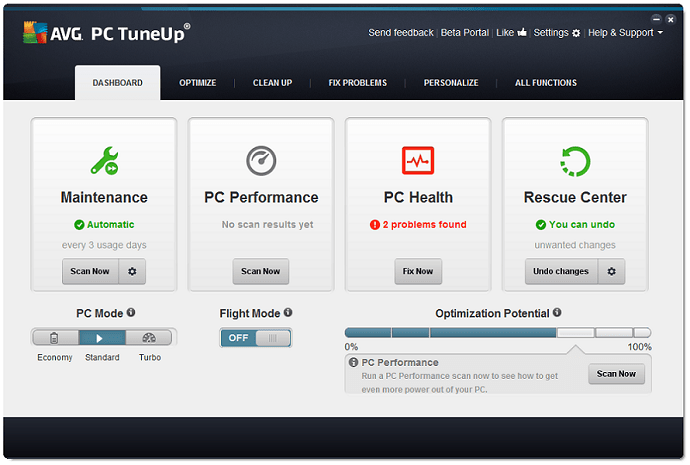
AVG TuneUp ( Link mit 50 % Rabatt ) ist ein perfektes Tool, das Ihren PC beschleunigen kann, indem es allen Datenmüll von Ihrem System entfernt. Das Tool kommt mit moderner Technologie und hat eine intelligente Benutzeroberfläche, die viel mehr für neue Benutzer ist. Dieses AVG TuneUp wird von den Benutzern empfohlen, da Sie mit diesem Tool temporäre Dateien bereinigen und verhindern können, dass Programme Ihre Ressourcen verwenden, die Ihren PC beschleunigen. Dieses Tool hilft dabei, Ihren PC schnell zu halten, indem es alle Junk-Dateien entfernt. Es gibt auch eine automatische Wartungsfunktion, mit der Sie die Junk-Dateien einfach bereinigen können. AVG TuneUP verfügt außerdem über den Turbo-Modus, der unnötige Funktionen automatisch ausschaltet, um mehr Leistung freizusetzen. Es gibt auch eine Programm-Deaktivator-Funktion, die verhindert, dass unbenutzte Programme Ihren PC-Strom verbrauchen, was ganz gut ist, um Ihre Ausgangsleistung zu verbessern. Es wird auch Ihre PC-Probleme beheben.
Jetzt unterstützt AVG PC TuneUp unbegrenzt viele Geräte. Wenn Sie es kaufen möchten, schlage ich vor, dass Sie sich für AVG Ultimate ( Link mit 33 % Rabatt ) entscheiden, das unbegrenzte Sicherheit plus Optimierungsfunktionen für unbegrenzte Geräte bietet.
2. CCleaner-frei
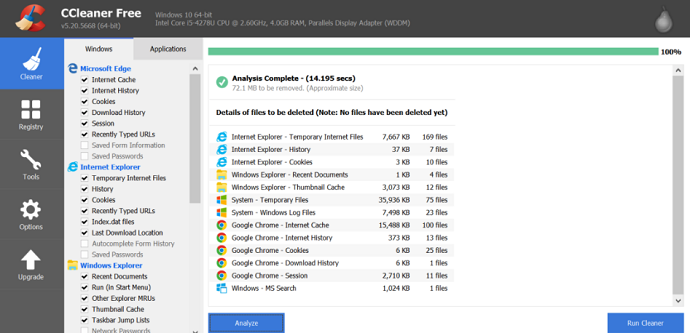
CCleaner gehört zu den besten Tools, um Junk-Dateien von Ihrem PC zu entfernen oder vollständig zu löschen. Es wird daher empfohlen, diese Software zu haben, um Junk-Dateien in Windows zu bereinigen. Wenn Sie Unterstützung und weitere Funktionen wie Dateiwiederherstellung und Defragmentierung benötigen, müssen Sie die CCleaner Pro-Version kaufen. Sie können auch lesen, wie Sie CCleaner zum Reinigen und Reparieren von Windows-PCs verwenden.
Funktionen von CCleaner
- Microsoft Edge-Verlauf und Sitzungsbereinigung
- Internet Explorer 10 und 11 Cache-Bereinigung
- Firefox-Verlauf und Cache-Bereinigung usw.,
3. Weise Sorgfalt 365
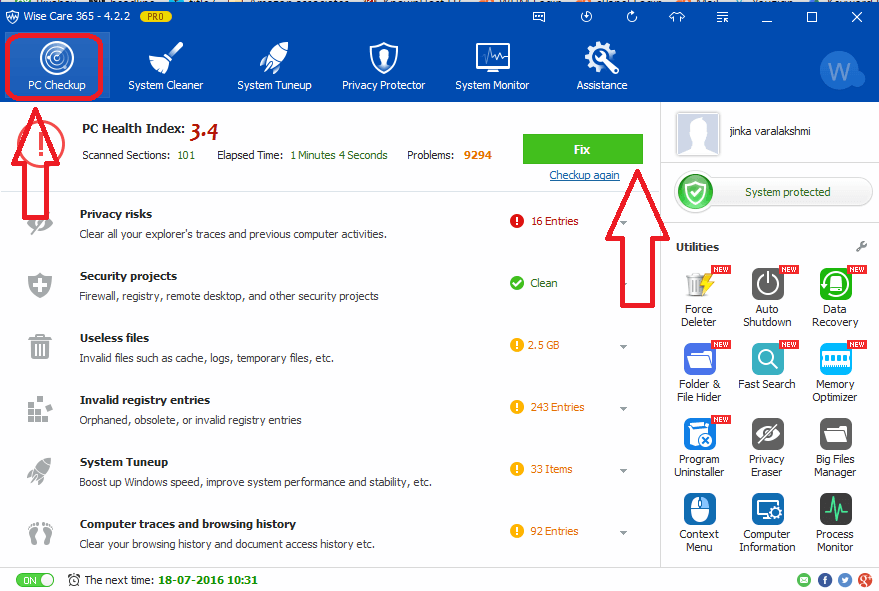
Wise Care 365 ist ein Premium-Tool, das Ihre unnötigen Dateien auf Ihrer Festplatte löscht, um Speicherplatz freizugeben und Ihren Computer schneller laufen zu lassen und mehr Speicherplatz zu haben. Es bietet auch viele benutzerdefinierte Optionen, mit denen fortgeschrittene Benutzer mehr Dateien bereinigen können, die sie nicht benötigen. Ausgestattet mit fortschrittlichen Algorithmen kann es sie innerhalb von Sekunden scannen und entfernen, was es zu einem der effizientesten Festplattenreiniger auf dem Markt macht.

Es bereinigt auch den Internetverlauf, Cache-Dateien und Cookies von Internet Explorer, Chrome, Firefox, Opera, Safari-Browsern und vielem mehr. Es erkennt und bereinigt auch alle anderen Spuren, die von Windows-Systemen, Komponenten und anderen Anwendungen verursacht werden. Indem Sie alle diese Spuren gründlich von Ihrem PC entfernen, bleiben Ihre Privatsphäre und Ihre Sicherheit vor neugierigen Blicken gut geschützt. Das Beste an dieser Software ist, dass sie mit einer lebenslangen Lizenz geliefert wird. Wenn Sie eine 3PC-Lizenz kaufen, erhalten Sie mehr Rabatt. Sie können auch WiseCare 365 Review lesen: Die schnellste PC-Reinigungssoftware.
- Klicken Sie hier, um WiseCare 365 1PC Lifetime-Lizenz zu kaufen ( speziell ermäßigter Link )
- Klicken Sie hier, um die lebenslange Lizenz für WiseCare 365 3PCs zu kaufen ( speziell ermäßigter Link )
4. PC-Entschlüsseler
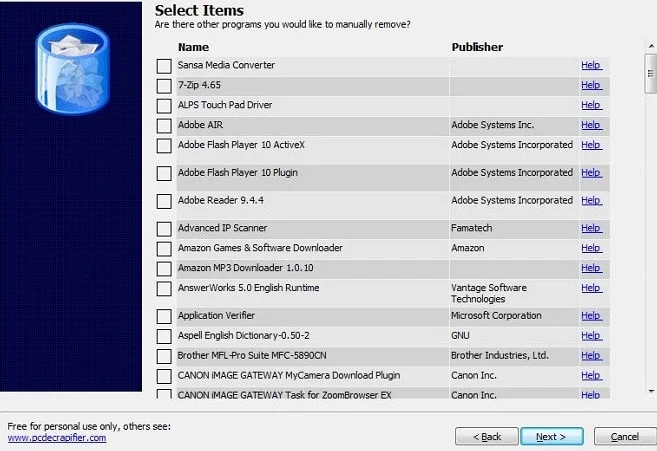
Der PC Decrapifier ist ein Programm, das entwickelt wurde, um unerwünschte Software vorzuschlagen und zu entfernen. Es kann verwendet werden, um den größten Teil der lästigen Software zu entfernen, die normalerweise mit neuen PCs geliefert wird. Dies ist ein einfaches, kostenloses und tragbares Tool, mit dem Sie Datenmüll von Ihrem PC entfernen können. Diese Software durchsucht Ihren PC nach unnötiger Software, die Sie möglicherweise installiert haben, die vom System nicht benötigt wird und Ihren Arbeitsspeicher unnötig verbraucht. Diese Anwendung scannt Ihr komplettes System in drei Kategorien wie „Empfohlen“, „Bedenklich“ und „Alles andere“. Wählen Sie einfach die Anwendungen aus, die Sie entfernen möchten, und klicken Sie auf die Schaltfläche Ausgewählte entfernen.
5. Dateireiniger
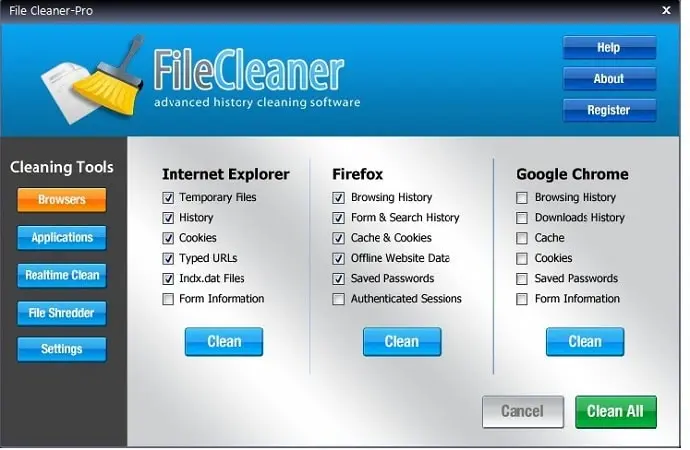
File Cleaner ist ein Mehrzweck-Tool, um das Internet und alle Anwendungsverlaufsspuren von Ihrem Computer zu entfernen. Die regelmäßige Verwendung hilft Ihnen, Ihr Surfen sicher zu halten, sodass niemand nachverfolgen kann, wo Sie Ihre Arbeit erledigt haben. File Cleaner behebt automatisch Systemmüll, PC-Fehler und schützt Ihre Privatsphäre. Es repariert auf intelligente Weise ungültige Einstellungen, hilft Ihnen bei der Deinstallation von bösartiger Software und führt eine vollständige PC-Bereinigung für ultimative Geschwindigkeit und Leistung durch. File Cleaner kann einen schnellen, stabilen und sicheren Computer erstellen, der in Echtzeit in gutem Zustand gehalten wird.
Junk Clean Up Manuell von Ihrem PC
1. Entfernen Sie unerwünschte Apps vom PC
Windows 10 enthält bereits viele vorinstallierte Apps. Viele dieser Apps sind für die meisten Benutzer nutzlos und nehmen Ihnen unnötig Speicherplatz und wenn Sie es in Zukunft möchten, können Sie es einfach wieder herunterladen. Es gibt temporäre Dateien, unerwünschte Ordner, Caches usw., die Sie sicher entfernen können. Geben Sie mehr Speicherplatz in Windows 10 frei, indem Sie vorinstallierte Windows Store-Apps und unerwünschte Programme entfernen. Auf diese Weise können Sie auch Ihre Systemgeschwindigkeit beschleunigen, da Junk in Ihrem System viel mehr Speicherplatz und Betriebssystem verbraucht.
2. Entfernen Sie unerwünschte Windows-Komponenten und -Features
Das Entfernen unerwünschter Windows-Funktionen entfernt Junk-Komponenten und beschleunigt das System. Wenn Sie beispielsweise keine Dokumente in XPS konvertieren müssen, können Sie die Funktion aus „Programme und Funktionen“ entfernen.
- Öffnen Sie die Programme und Funktionen in der Systemsteuerung und klicken Sie auf Windows-Funktionen ein- oder ausschalten
- Überprüfen Sie, welche Funktionen installiert sind, und deaktivieren Sie die Funktionen, die Sie entfernen möchten
- Klicken Sie auf OK, um die Funktionen zu entfernen, die Sie für unnötig halten.
3. Temporäre Dateien löschen
- Suchen Sie in der Taskleiste nach Disc Clean Up und wählen Sie es aus der Ergebnisliste aus.
- Wählen Sie unter Zu löschende Dateien die Dateitypen aus, die gelöscht werden sollen. Um eine Beschreibung des Dateityps zu erhalten, wählen Sie ihn aus.
- Wählen Sie OK.
4. Löschen Sie unerwünschte Systemdateien
- Suchen Sie in der Taskleiste nach Disc Clean Up und wählen Sie es aus der Ergebnisliste aus.
- Gehen Sie zu Systemdateien bereinigen.
- Wählen Sie die Dateitypen aus, die Sie von Ihrem System entfernen möchten. Um eine Beschreibung zu erhalten und sich auf den Dateityp zu beziehen, wählen Sie ihn aus.
- Wählen Sie OK zum Entfernen.
Ich hoffe, Ihnen gefällt mein Artikel über das Entfernen von Junk-Dateien von einem Windows-PC. Wenn es dir gefällt, tu mir einen Gefallen, indem du es mit deinen Freunden teilst. Bitte folgen Sie whatvwant auf Facebook und Twitter. Abonnieren Sie den whatVwant-Kanal auf YouTube, um regelmäßige Updates zu erhalten.
